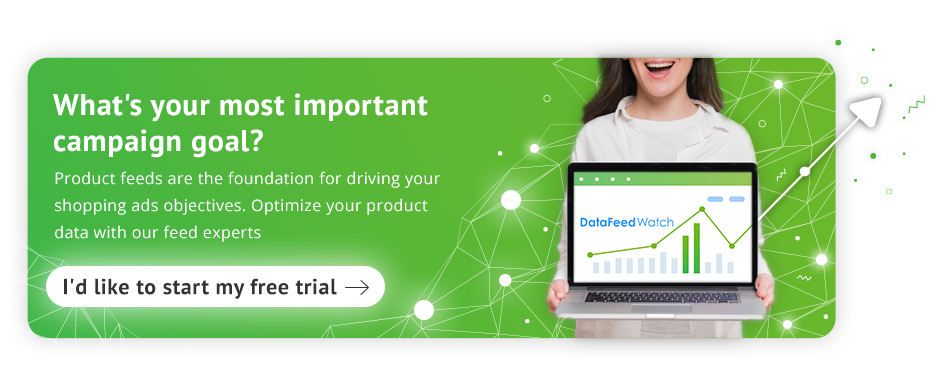BigCommerce ストアから商品を除外することで売り上げを伸ばす方法
公開: 2022-09-01BigCommerce 管理パネルが在庫と製品の可視性を制御する方法
そのため、BigCommerce ストアから一部の製品を除外することにしましたが、どの製品を削除すればよいかわかりません。 販売を中止した季節商品や期間限定商品はありますか? 以前のように利益を上げていない製品はどうですか?
一部の商品は一時的に在庫切れになっている可能性があり、他の商品は使用しているチャネルで販売されていない可能性があります。 いずれにせよ、BigCommerce ショップからさまざまな種類の製品を除外するためのさまざまなユース ケースがあることがわかります。
製品を追加または削除して、BigCommerce 管理パネルからオンライン ショップの在庫と製品の可視性を制御できます。
一時的に利用できない製品を非表示にしたり、まだ表示する準備ができていない新しい製品を追加したり、製品を非公開にしたりするなど、ニーズに合わせて BigCommerce 管理パネルで製品の表示を変更できます。 管理画面の「製品」ページに移動してから、「表示」ページに移動してください。 ここから、目のアイコンをクリックして、製品の表示を切り替えることができます。 CSV ファイルのアップロードまたは一括編集ツールを使用して、BigCommerce コントロール パネルから製品の表示を変更することもできます。
トップに戻る または
BigCommerce ショップから製品を削除する方法
BigCommerce ユーザーとして、ショップからアイテムを完全に削除するためのオプションがいくつかあります。 BigCommerce 管理画面のコントロール パネルで、[製品]、[表示] の順にクリックして、削除する製品を選択できます。 削除する各アイテムをチェックしてから、ゴミ箱アイコンをクリックして、選択したアイテムのバッチを削除します。
カテゴリ アイテム全体を完全に削除するには、Catalog API を使用するか、製品カテゴリの下の管理パネルから目的のカテゴリを削除します。 カテゴリ全体を削除すると、他のカテゴリに割り当てられていないすべてのアイテムが削除されます。
必要に応じて、CSV ファイルを使用して一度に多くのアイテムを削除することもできます。製品を CSV ファイルにエクスポートし、データを編集して一時的なカテゴリに配置し、製品を BigCommerce にインポートしてから、カテゴリを削除します。
これらの方法は、ショップで二度と見たくないアイテムを削除するのに効果的です。 削除した商品は、Web サイトとすべての販売チャネルから完全に消えてしまいます。また、後で再度販売する場合は、それぞれを最初から作成し直す必要があります。
トップに戻る または
販売チャネルから製品を削除して BigCommerce ショップに保管する方法
BigCommerce ショップを最適化する最善の方法は、製品を完全に削除することではなく、販売チャネルから削除して製品フィードを最適化することです。 しかし、どうすればそれができますか?
BigCommerce 管理パネルを使用していつでもショップから製品を非表示にすることができますが、制御機能では、製品を一部の販売チャネルに保持し、他のチャネルから除外することはできません.
そのため、DataFeedWatch などのサードパーティ ソリューションを見つけて、すべてのチャネルですべての製品フィードを最適化する必要があります。
製品を完全に削除するのではなく、非表示にする DataFeedWatch を使用して設定できるいくつかの異なるルールがあります。 そうすれば、必要なときに簡単に元に戻したり、商品が再び表示されるようにする特定の要因を設定したりできます. これらのルールについては、次のセクションで説明します。
ルックアップ テーブル、価格監視、カスタム チャネル、組み込み分析などのアプリ機能を組み合わせることで、BigCommerce ユーザーに無制限のフィード カスタマイズを提供できます。 Google ショッピング、Facebook、Instagram、Pinterest、およびその他の多くの統合により、BigCommerce ショップだけでなく、マルチチャネル フィードからも、利用できない、在庫がない、収益性の低い、または関連のない製品を除外できます。
トップに戻る または
BigCommerce で季節商品を除外する
BigCommerce ストアはうまくいっていると思うかもしれませんが、商品フィードを最適化して季節商品を除外していなければ、お金を無駄にしていることになります。
あなたが衣料品店を経営していて、Facebook で商品を宣伝するためにお金を払っているとします。 真夏にウールのセーターや毛羽立った靴下などの商品を広告に表示させたくないとします。 天気が暖かくなったら、それらの商品を除外し、ショーツやサングラスなど、販売の可能性が高い商品向けにフィードを最適化する必要があります。
DataFeedWatch を使用してそれを実現するためのルールを簡単に設定する方法を次に示します。


トップに戻る または
BigCommerce で低価格の製品を除外する
広告の ROI を最大化したい場合、低価格の製品は顧客が最初に目にするべきものではありません。 代わりに、低価格の製品を除外し、BigCommerce 製品フィードに優先順位を付けて、より高価な製品を表示します.
たとえば、スイミング プールやアクセサリーを販売している場合、リーフ ネットやパラソルなどの安価な商品を商品フィードから除外すると、広告の ROI が高くなります。 これにより、有料広告を使用して地上プールなどのより高価な製品を販売する際に、アクションあたりのコスト (CPA) を最小限に抑えることができます。
DataFeedWatch を使用してそれを行う方法を見てみましょう。
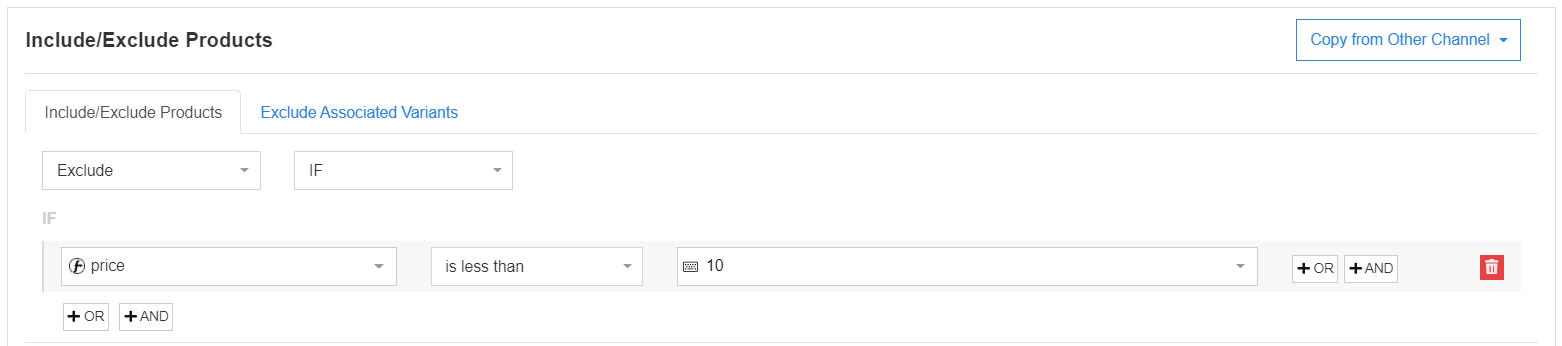
トップに戻る または
BigCommerce のフィードから無関係な製品のリストを除外する
関連のない商品を BigCommerce フィードから除外するには、リストを作成します。 リストは商品を一括で除外するために使用され、手動またはルールを使用して作成できます。 製品に共通の基準がある場合は、リストにフィルターするルールを作成できます。 ただし、リストに追加する製品には共通点がない場合があり、各製品をリストにフィルター処理するルールを作成するには時間がかかります。
代わりに、除外する商品を確認してから、それらの商品を含む別のリストを作成することで、BigCommerce フィードから無関係な商品のリストを除外できます。 そこから、そのリストの製品 ID をフィードから除外できます。
DataFeedWatch のルールは次のようになります。
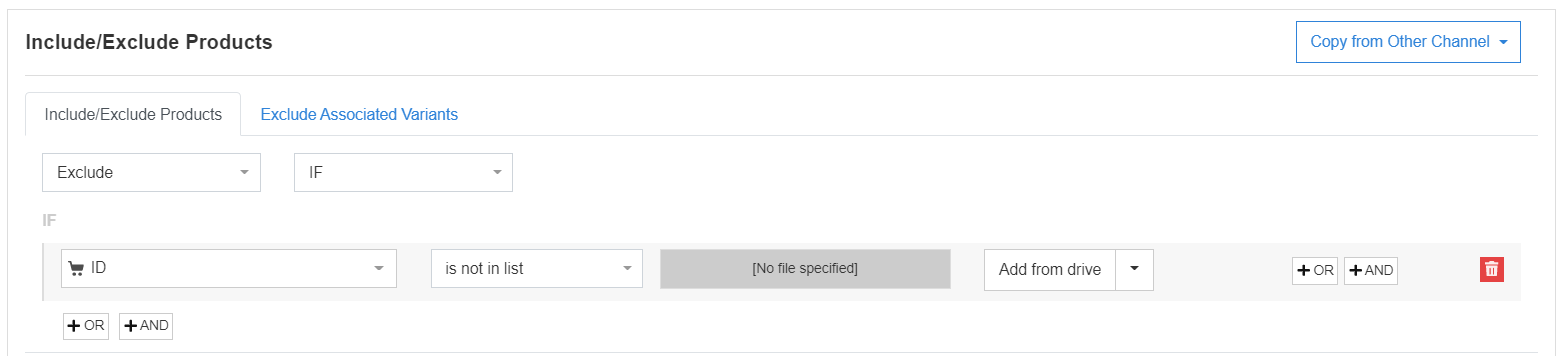
ただし、それを機能させるには、宣伝したい製品 ID を含むスプレッドシートを作成する必要があります。 これは、コンピューターからアップロードするか、Google スプレッドシートのような URL を使用してアップロードできます。
または、[リストにある] オプションを使用して、除外する商品のリストを作成することもできます。
トップに戻る または
BigCommerce で複数の条件を持つ製品を除外する
製品フィードから無関係な製品を除外する方法をすでに知っている場合は、BigCommerce で複数の条件を持つ製品を除外する方法も知っています. リストの製品属性を選択するプロセスを繰り返すだけで、複数の属性を同じリストに追加できます。 この方法を使用すると、除外する商品のリストを微調整して、フィードを希望どおりに表示し、最適化して販売できるようにすることができます。
ルールは DataFeedWatch でどのように表示されますか? このような:
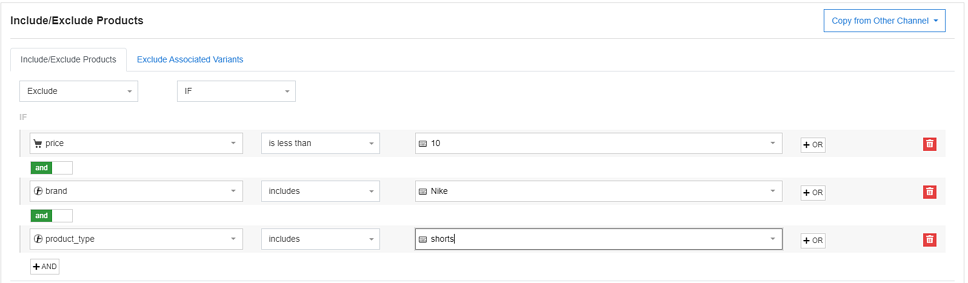
トップに戻る または
結論
BigCommerce ストアから製品を除外する方法を知ることは、それらを追加する方法を知ることとほぼ同じくらい重要です。 低価格、季節外れ、不採算、または選択した特定の属性を持つ製品を除外する方法がわかったので、 BigCommerce 製品フィードを最適化し、複数のチャネルで販売を促進することを開始できます.